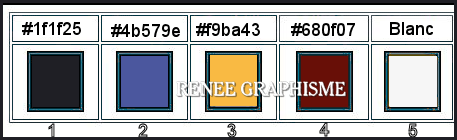|
On commence
The fabulous tubes of Riet
les
tubes de RIET
ici-
-
Styles et textures – Avant plan couleur No 1 et arrière
plan No 2
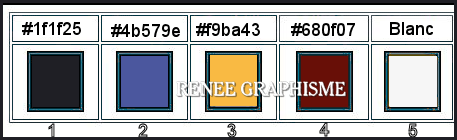
1. Ouvrir une image de 1100 x 700 – Transparente
2. Pot de peinture
 – Remplir de la couleur avant plan No 1
– Remplir de la couleur avant plan No 1
3. Effets – Unlimited 2.0 – Graphic plus – Cross Shadow
par defaut
-
Refaire une seconde fois cet effet
4. Effets – Effets d’image – Mosaïques sans jointures
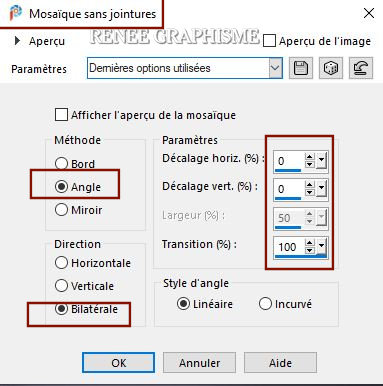
5. Calques – Dupliquer
6. Propriété du calque - Mode Ecran
7. Effets – Modules externes – Innovations 1.5 – Effect
Mesh
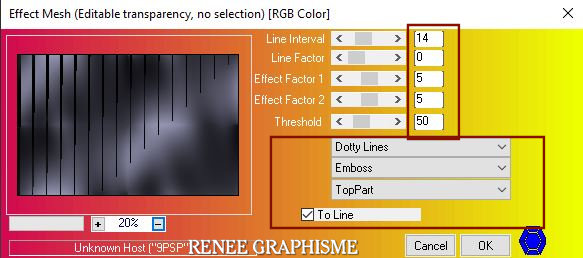
8. Effets – Modules externes – Innovations 1.5 – Wavy
City
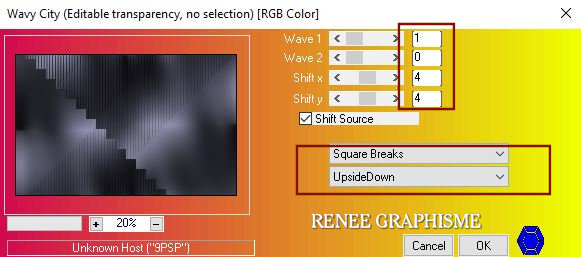
9. Effets – Modules externes – Innovations 1.5 -Wavy City
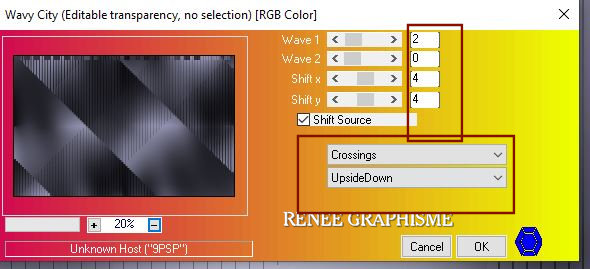
10. Effets – Effets d’image – Décalage
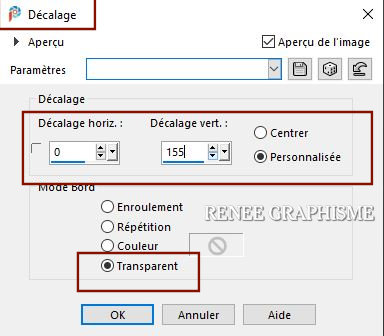
11. Effets – Modules externes – AAA Frame – Foto Frame
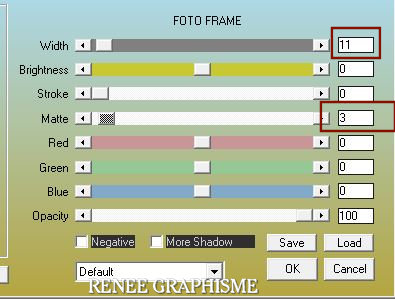
-
Se placer sur le raster 1
12. Effets – Modules externes- Mura’s Meister –
Perpsective Tiling
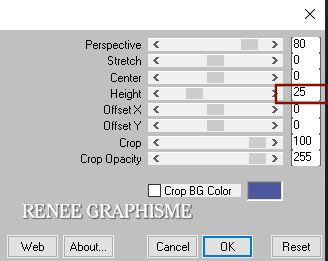
-
Styles et textures - Avant plan couleur No 3 – Arrière
plan No 2
-
Se replacer en haut de la palette des calques
13. Calques – Nouveau calque raster
14. Sélections - Charger- Enregistrer une sélection à
partir du disque - Charger la sélection ‘’Riet 1’’
15. Pot de peinture
 –
Remplir de la couleur avant plan ( 3 clics) –
Remplir de la couleur avant plan ( 3 clics)
16. Calques – Nouveau calque raster
17. Pot de peinture – Remplir de la couleur arrière plan (3 clics)
– Remplir de la couleur arrière plan (3 clics)
DESELECTIONNER
18. Effets – Effets d’image – Décalage
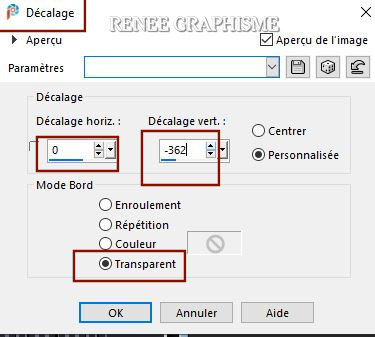
19. Editer copier - Editer coller comme nouveau calque
‘’Riet-Image-1’’
20. Effets – Modules externes – Flaming Pear - Flexify 2
– Preset : Riet-Flexify 2 settings
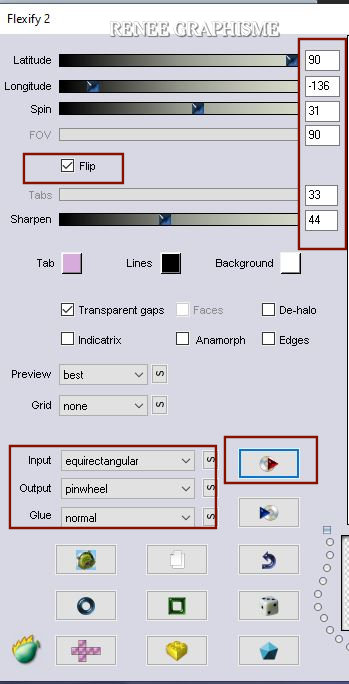
21. Sélection personnalisée

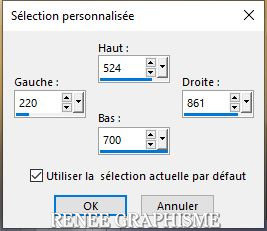
22. Sélections -Transformer la sélection en calque
DESELECTIONNER
23. Effets – Effets de Distorsion – Vagues
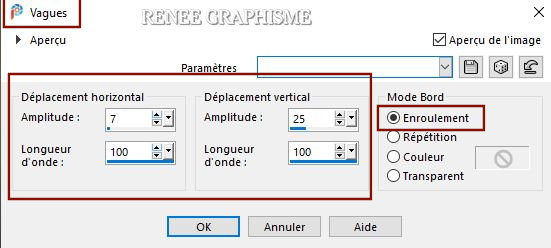
24. Calques – Dupliquer
25. Image Miroir - Miroir Horizontal
26. Calques – Fusionner le calque du dessous
27. Effets – Effets de bords - Accentuer
28. Effets – Modules externes – AP [Lines] Lines –
Silverlining
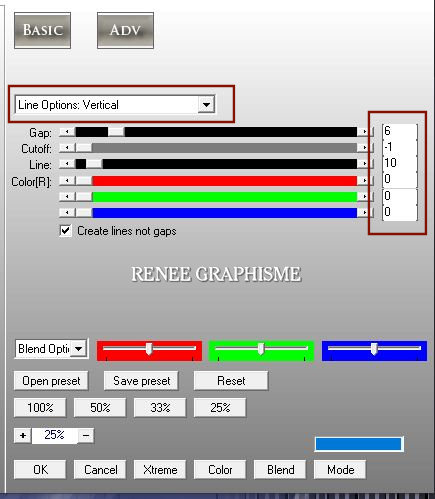
29. Effets – Modules externes – Alien Skin Eye Candy 5
Impact – Extrude – Couleur No 3
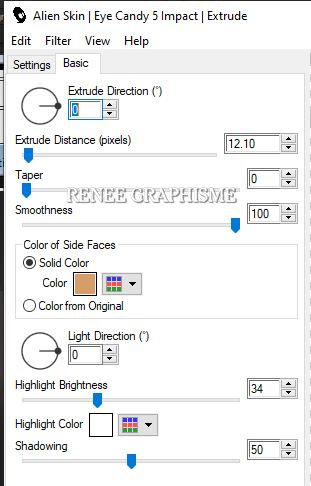
-
Conservez - Avant plan couleur 3 et arrière plan
couleur No 2
-
Préparer un dégradé - Linéaire – D’avant plan -
configuré comme ceci
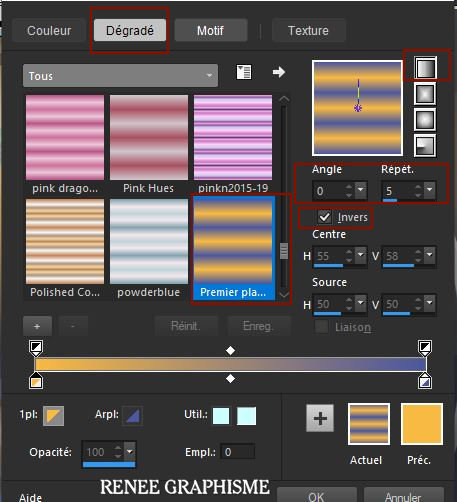
30.
Calques - Nouveau calque raster
31.
Pot de peinture
 –
Remplir du dégradé –
Remplir du dégradé
32. Réglage Flou – Flou gaussien à 28
33. Effets – Effets de Distorsion - Pixellisation

34. Effets – Modules externes – Mura’s Meister – Pole
transform
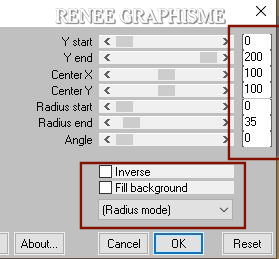
35. Effets - Modules externes - Alien Skin EyeCandy 5
Impact – Bevel – Preset : ‘’Riet_bevel_reneetuto’’
36. Sélections - Charger- Enregistrer une sélection à
partir du disque - Charger la sélection ‘’ Riet 2 ‘’
Mes
filtres Vm sont dans Unlimited mais il peuvent être en
modules externes
37. Effets – Unlimited 2.0 - VM Stylize ( ou dans VM
Toolbox) – Zoom Blur par defaut 39/60
38. Effets – Unlimited 2.0 - UnPlugged Shapes – Spokes
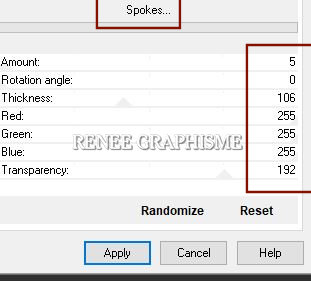
39. Effets – Unlimited 2.0- UnPlugged Shapes - Saw
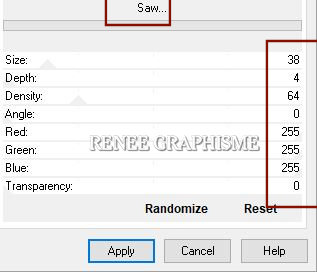
DESELECTIONNER
40.
Sélections - Charger- Enregistrer une sélection à partir
du disque - Charger la sélection ‘’ Riet 3 ‘’
41. Effets - Modules externes - Alien Skin EyeCandy 5
Impact – Glass- Preset : ‘’Renee_Riet_glass’’
DESELECTIONNER
Vous en êtes là
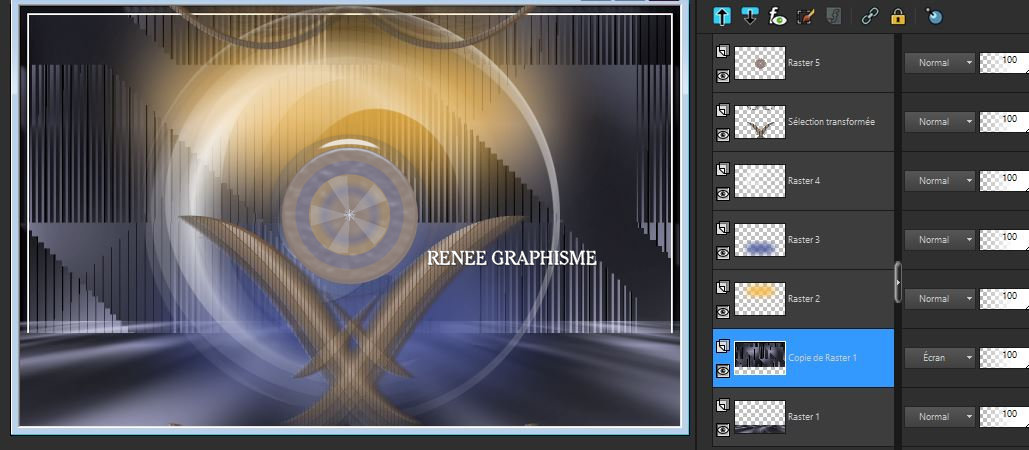
-
Vous placer sur Copie de raster 1
42. Calques – Dupliquer
-
Styles et textures - Avant plan couleur No2 et Arrière
plan couleur No 1
43 Effets – Modules externes – Render- 2D- Hyperclouds
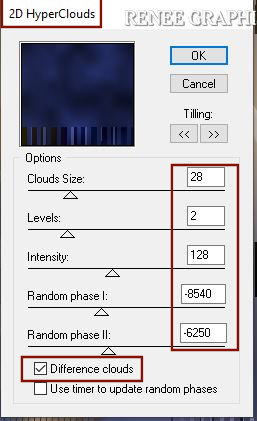
44. Sélection personnalisée
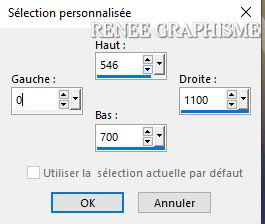
DELETE

DESELECTIONNER
-
Se replacer en haut de la palette des calques
45. Calques - Nouveau calque raster
46. Sélections - Charger- Enregistrer une sélection à
partir du disque - Charger la sélection ‘’ Riet 4 ‘’
47. Effets – Effets 3 D Ombre portée 0 /0/100/100
couleur No2
48. Sélection - Inverser
49.
Ombre portée en mémoire
DESELECTIONNER
50. Effets – Unlimited 2.0 – VM Natural - Downstairs...
153 /48 /64
51. Effets – Effets de bords - Accentuer
52. Calques - Dupliquer
53. Image Miroir - Miroir Horizontal
-
Styles et textures - Couleur No3 en arrière plan (
C'est la couleur arrière plan
qui va donner la couleur de effet ici le jaune
)
54. Effets – Unlimited 2.0 - &<Bkg Designer sf10 III> -
Xaggerate 227/245
55. Propriété du calque - Mode Lumière dure –
Opacité à 97
56. Se placer sur le raster 1
57. Editer copier - Editer coller comme nouveau calque
‘’ Riet-Image-2.’’
58. Objets Aligner – bas
- Se replacer en haut de la palette des calques
59. Coller 2 tubes de Riet au choix - Redimensionner au
besoin / clic ici pour aller
sur son site > Riet tubes

- Coller un tube
''Texte'' si vous utilisez le mien - Moi il est en
Luminance héritée
-
Placer les et appliquer une Ombre portée au choix sur
vos tubes
60.
Image - Ajouter des bordures de 1 Pixel en Noir
61. Image - Ajouter des bordures de 1 0 Pixels en Blanc
62. Image - Ajouter des bordures de 1 Pixel en couleur
au choix
63. Image - Ajouter des bordures de 45 Pixels en Blanc
64.
Sélection - Sélection tout Sélection
65. Sélection
- Modifier - Contracter de 30 Pixels
66. Effets – Effets 3 D – Ombre portée 0/0/100/ 50
couleur #4b579e
DESELECTIONNER
67. Image Redimensionnera 999 Pixels de large
C'est terminé- Merci
Renée
Écrite le 29-04-
2020
et mis en place
le 2020
*
Toute ressemblance
avec une leçon existante est une pure coïncidence
*
N'oubliez pas de
remercier les gens qui travaillent avec nous et pour
nous j'ai nommé les tubeurs et les traductrices
Merci
|

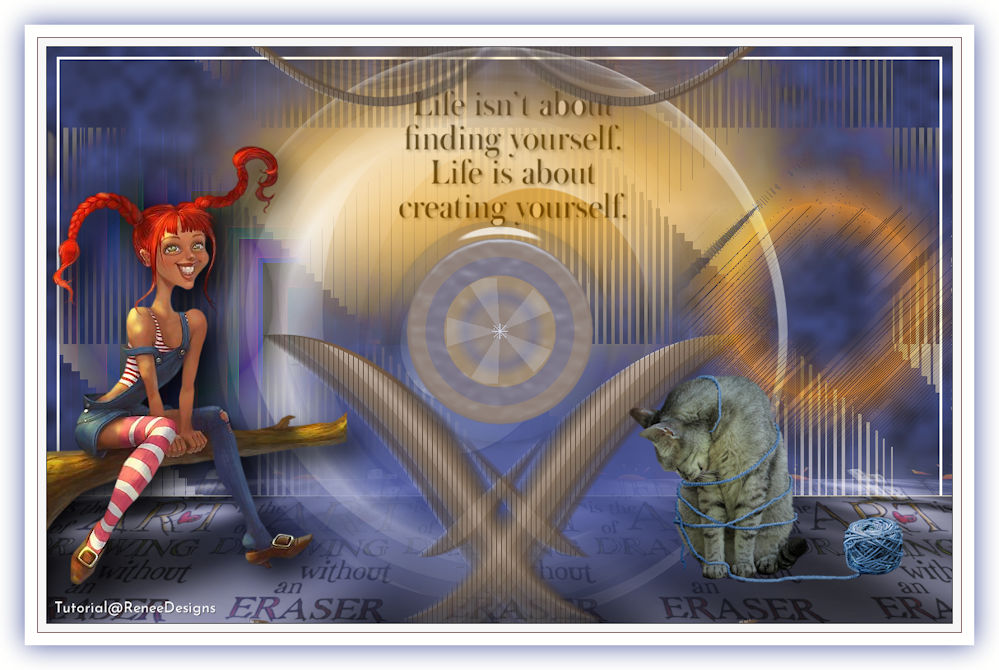
 Traduit
Traduit